

|
本站电脑知识提供应用软件知识,计算机网络软件知识,计算机系统工具知识,电脑配置知识,电脑故障排除和电脑常识大全,帮助您更好的学习电脑!不为别的,只因有共同的爱好,为软件和互联网发展出一分力! vray是目前市面上用于效果图渲染使用最为广泛和流行的一款渲染软件,对于很多人来说,里面的分布式渲染,功能很强大,当公司有多台电脑的时候,如何充分的利用每台电脑的CPU和内存同共同渲染。局域网电脑渲染,经常会遇到电脑之间无法连接情况,那如何解决呢? 首先设置局域网网络,找一台稳定的电脑做为主机服务器。 1、所有参与电脑必须在同一路由器连接下的同一局域网网络中 2、所有电脑都都需要在相同的工作组中,如workgroup,如果没更改过系统工作组,默认都在workgroup工作组中。 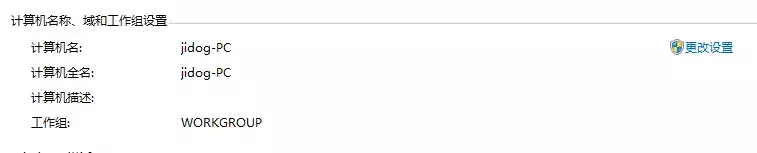 3、将电脑的主机名进行更改,局域网中的主机名称不要使用相同名称。主机IP地址设置为静态或者动态都可以。 4、在主机服务器上设置共享文件夹,每个MAX文件夹所有的贴图和光域网、光子等需要MAX外连接的文件都放在主机的共享文件夹中,max文件本身不一定要在共享文件夹里,在本地电脑就行。 如何共享电脑请参考:5分钟学会创建共享文件 5、所有参与渲染的电脑都打开VR分布式渲染客户端。 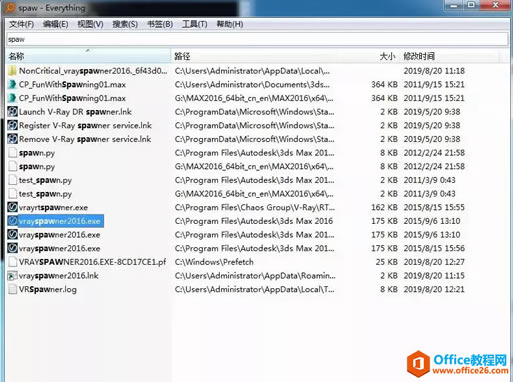 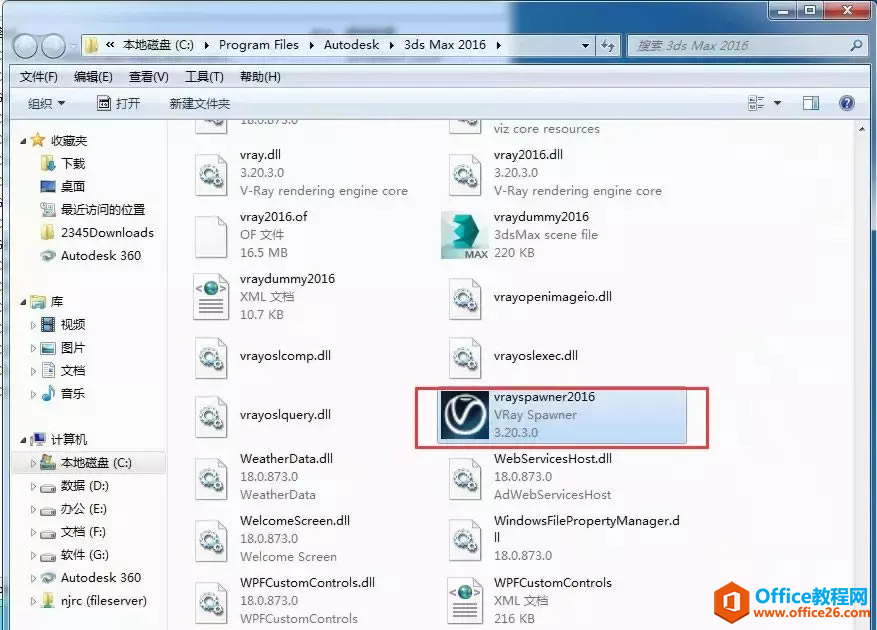 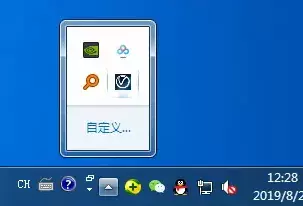 Vray运行后,可以查看本地多出一个0.0.0.0 20204端口,就是此软件的端口号。 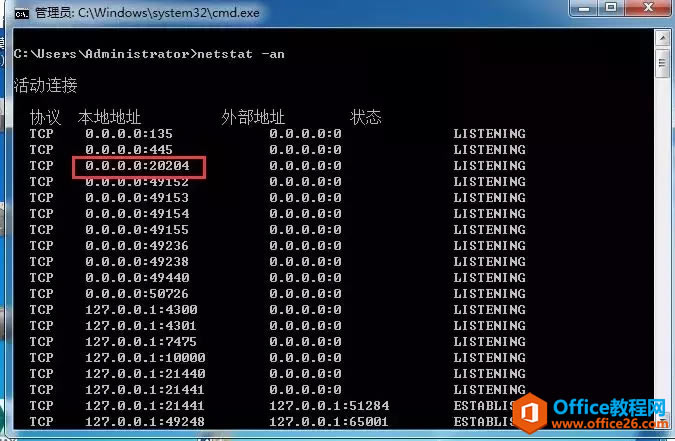 在客户端电脑上,将防火墙关闭。 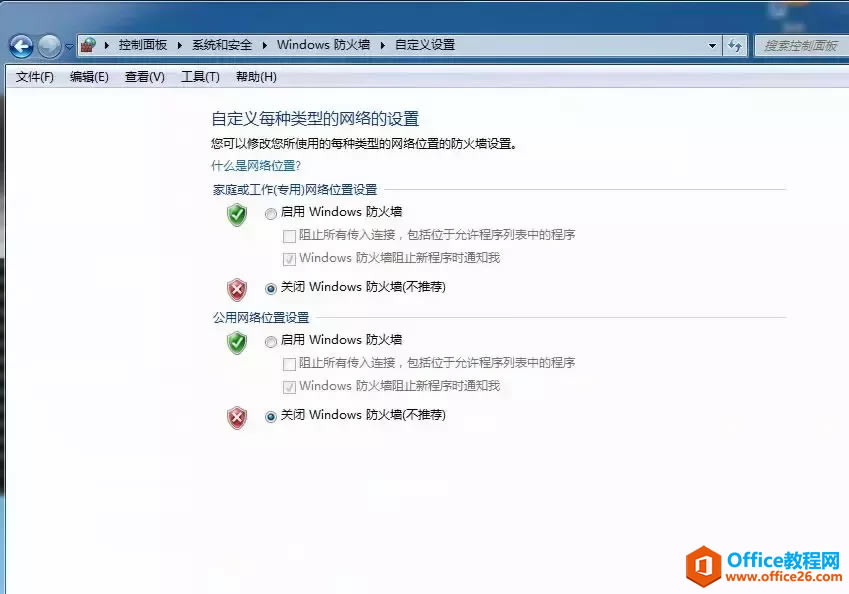 为了方便VR分布式渲染客户端电脑开机自启动,可以如下设置。 在开始菜单中,找到启动文件。 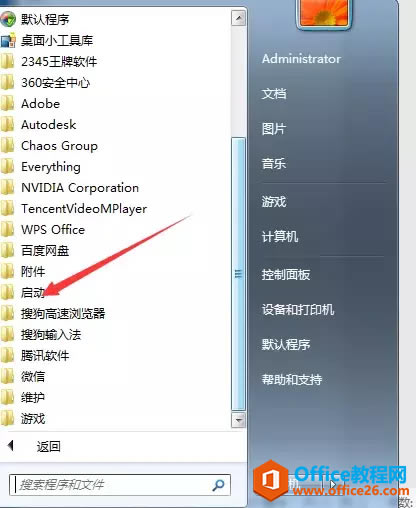 将需要开机自启动的文件手拖拽到这里即可。下次电脑开机时会自动启动Vray客户端软件。 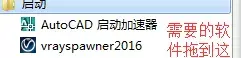 在主机服务电脑上打开一个3Dmax文件。 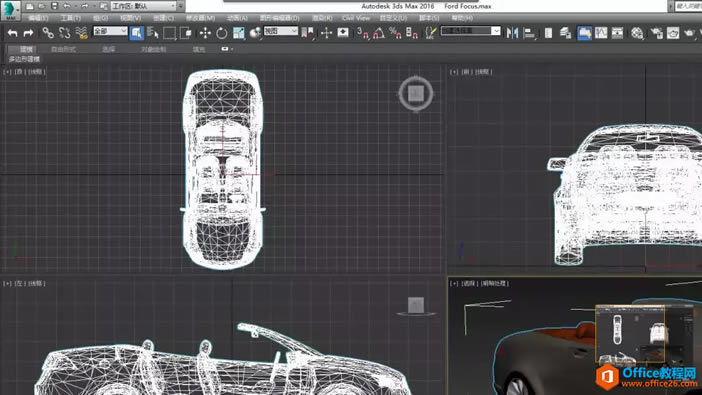  每一台参与渲染的电脑安装同一MAX版本VR版本,渲染器:V-Ray Adv 3.20.03版本。 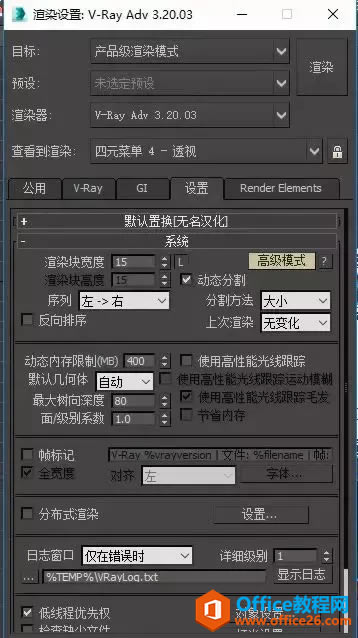 VRAY设置中勾选分布式渲染按钮,点后面的设置,添加所有参与电脑的电脑名称。 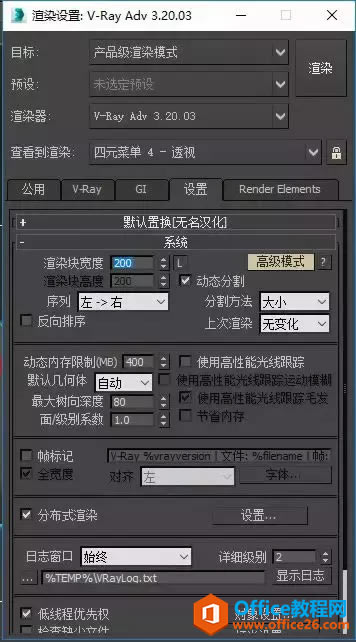 将需要共同渲染的主机,通过主机名称,全部添加进来。 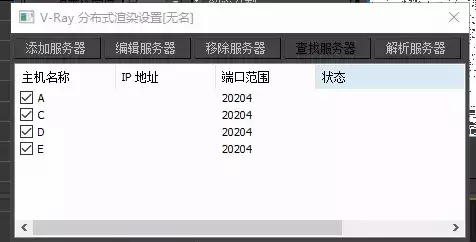 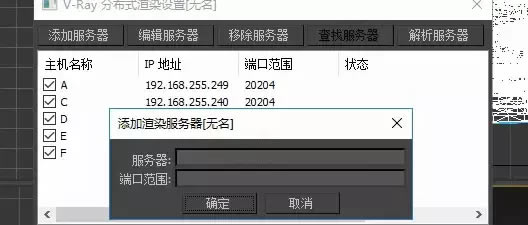 添加完成后,点击解析服务器,然后主机名称对应的IP地址就解决出来了。 如果都出现IP地址说明第一步连接成功。 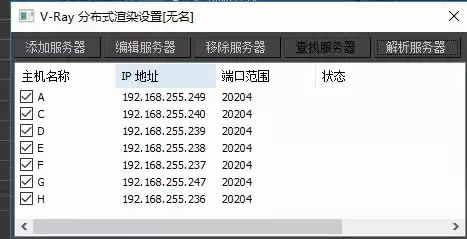 解析完成后,准备开始渲染。  渲染的时候,发现有好几个电脑都没有连接成功。 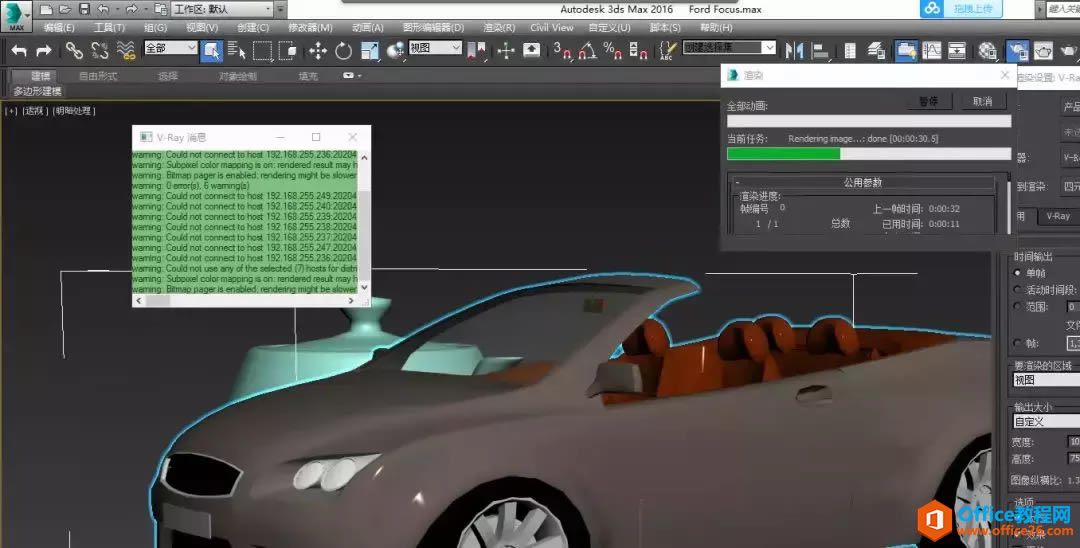 查看分析日志: warning Could not connect to host 192.168.255.239 20204。此报错说明渲染主机服务器和局域网渲染主机192.168.255.239没有连接成功。 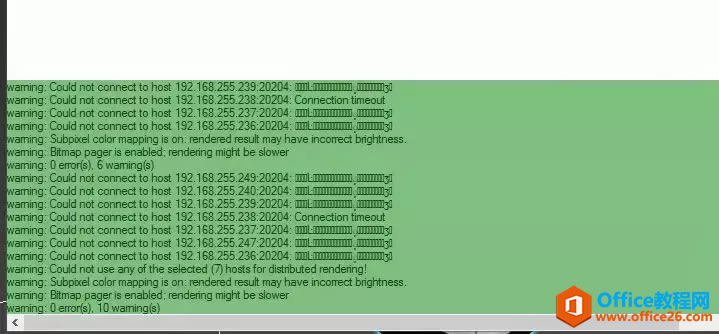 排查问题,ping 192.168.255.239,发现可以正常ping通。 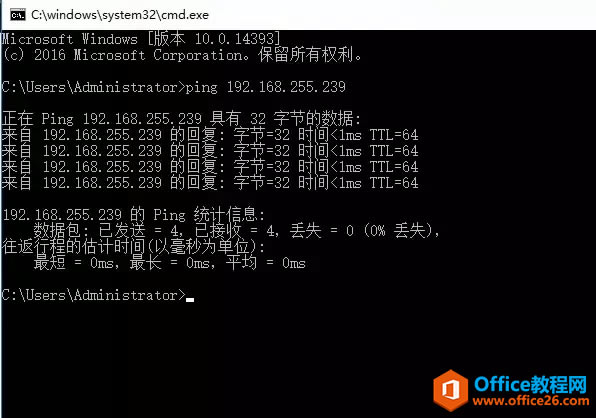 使用telnet 192.168.255.239 20204查看20204端口是否可以正常访问。20204端口就是VR分布式渲染客户端,端口号。发现无法打开主机的连接。在端口:20204:连接失败。 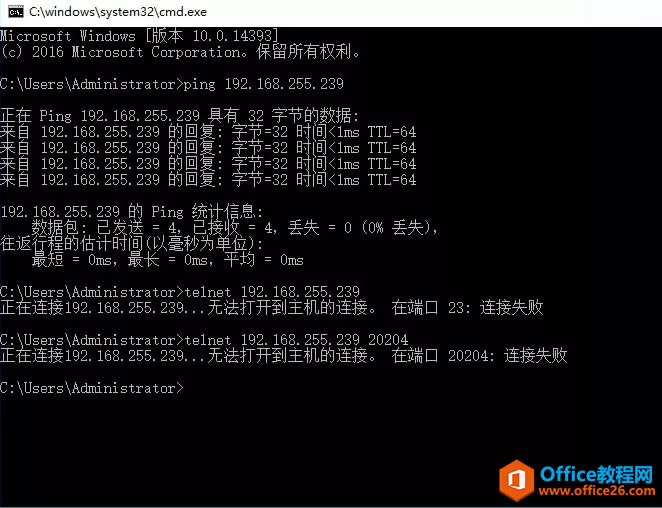 如何解决这个问题? 一、确定客户端防火墙关闭。 二、确认VR分布式渲染客户端软件正常开启,确认本地端口号已有20204端口。 三、确认VR版本相同,或者重新安装VR分布式渲染客户端软件。 当再次使用telnet 192.168.255.239 20204,按回车确定。 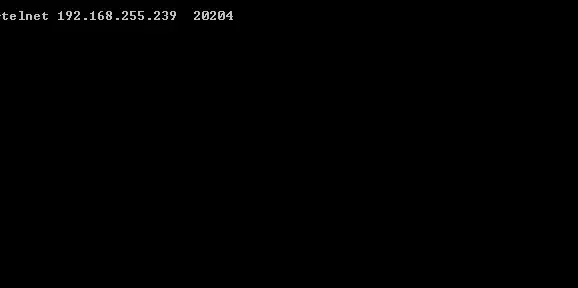 出现如下光标,说明主机服务器和VR电脑客户端之间可以正常通信了。第二步的连接就成功了。 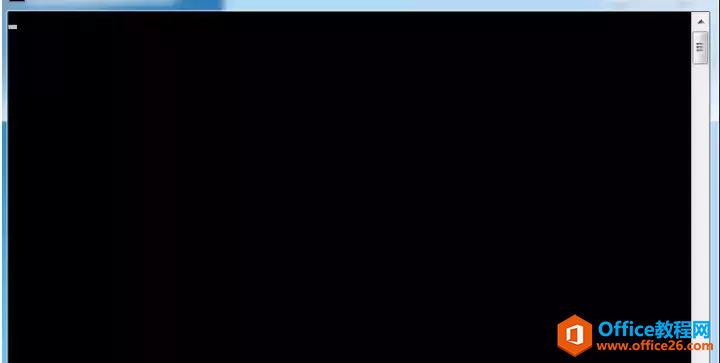 再次渲染的时候,可以发现d可以出现。如果其它VR客户端还没有出现,参考以上解决方案。 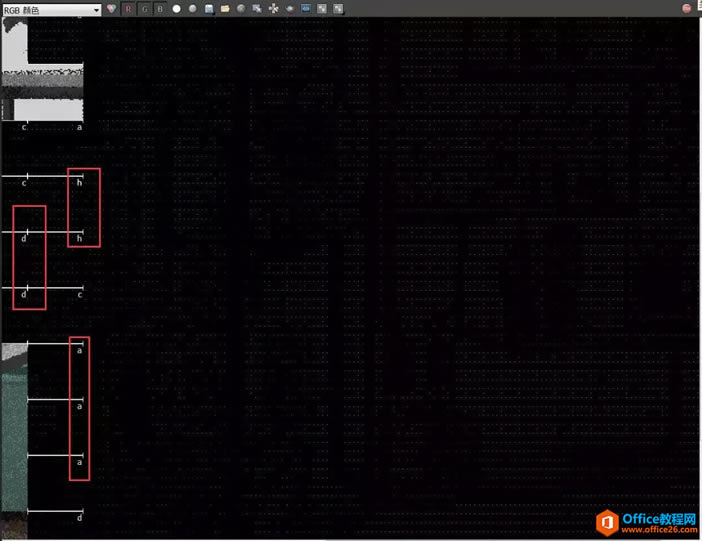 学习教程快速掌握从入门到精通的电脑知识。 |
温馨提示:喜欢本站的话,请收藏一下本站!